家族の写真管理に悩んでる方はいませんか?
「スマホの容量が限界」
「Googleフォトの無料分も使い切った」
「過去に思い出を無くしたことがある」
私は過去に全て経験してきました。
家族との旅行が趣味とも言える私にとって、旅先での写真や動画は大切な宝物。
NASを導入することで過去の思い出を余すことなく保存できるようになりました。
家族の思い出保管にお悩みのアナタ、必読です。
NASってなんや?

NASは「Network Attached Storage」の頭文字を取ったもので、外付けHDDの一種だと思ってください。
通常の外付けHDDが直接パソコンなどとUSBで接続して使用するのに対し、NASはネットワーク上に接続して使用します。
家のWi-Fiに接続しておけばいいので、USBの外付けHDDではできなかった複数台のバックアップを一度にできるようになりました。
NASのメリット・デメリット
NAS導入のメリットはラクにバックアップができるようになること。
パソコンを起動する必要もないしUSBを付ける必要もない。
RAID機能を使えば故障にも強い。
導入しない理由がないくらいです。
- 家に入るだけでバックアップできる
- デバイス(スマホ、PC等)の使える容量が増える
- 複数デバイスで共有できる
- ネット環境下なら自宅でなくても使用可
- デバイスが故障してもデータが守られる
- NASのHDDが壊れてもバックアップする仕組みがある(RAID機能:後述)
デメリットはNASは常に稼働しているため停電が起こると故障リスクがあります。
初期費用が少し高額という点も気になる方はいるかもしれません。
停電の故障リスクはUPSの導入で軽減できます(後述)。
余裕があれば是非導入したいですね。
- 初期費用で3〜5万円かかる
- NASのHDDが故障するとデータが全て消える
- データ復旧が困難・高額
- HDDは定期的な交換が必要
NASの選び方
NASは企業と一般家庭の両方で使用されますが、ここでは一般家庭での使用を前提に解説していきます。
不要な機能を付けると機器代が高額になるので目的にあった物を選ぶのが大切です。
キットか完成品か
キットはNAS本体とHDDが別売りでパソコン機器の設定が苦にならない人向け。
NAS本体と搭載するHDDを別々で購入します。
完成品はNASとHDDがセットになっており設定も簡単なので初心者向け。
HDDが購入時から内蔵されておりHDDが故障した場合は交換できます。
日本メーカーは完成品、海外メーカーはキットという傾向です。
利用目的
NASの使用目的で選ぶ製品は変わってきます。
テレビ録画を保存したいならDTCP規格対応の製品が必須です。
DTCPは日本独自の規格で日本メーカーは対応しているところがほとんど。
海外メーカーは月額利用料(サブスクリプション)を払えば使える製品もあります。
自分で撮影した写真や動画を保存するだけならDTCP規格に対応している必要はありません。
DTCP+/DTCP-IP
DTCPには2つの種類があります。
- DTCP+
- DTCP-IP
NASだけでなく再生する機器側でもこの規格に対応していることが必要です。
DTCP+の方が新しい規格ですが対応している製品はあまりありません。
外出先からインターネットを介して著作権保護の作品を楽しむことが可能です。
DTCP-IPは著作権で保護された作品を複数の端末で視聴する場合に適しています。
家庭内で利用する場合などですね。
DNLA
Digital Living Network Allianceの略称で、機器やメーカーを問わず映像や写真といったコンテンツを共有するためのガイドライン(=ルール)です。
ルールが定められているが故に高い互換性が得られるということになります。
逆に言えばDNLAに適応していないと機器によっては共有できないという事態になるので注意が必要です。
NASに保存した動画がiPhoneだと見れるのに中華製のスマホじゃ見れない、といった具合ですね。
日本海外問わずほぼ全ての製品でこのガイドラインは準拠されています。
NASに搭載するHDDの数
搭載するHDDが1台だと「1ベイ」、2台だと「2ベイ」という呼び方になります。
「RAID」という機能を使うため必ず「2ベイ」以上を選びましょう。
RAIDを使わなければNASを導入するメリットも薄れてしまいます。
HDD回転数/容量
HDD内には円盤が入っており、稼働中は常にクルクル回っています。
回転数が速いほど書き込み速度が速いです。
円盤の回転数はほとんどのHDDで5.400rpmか7,200rpmの2種類。
7,200rpmの方が高速なので複数デバイスで使う場合に推奨されます。
5,400rpmは7,200rpmに比べ低速ですが価格が安いです。
デバイスが1台の場合などにおすすめ。
5,400rpmは一般家庭、7,200rpmは企業で採用される傾向にあります。
HDDの容量は写真と動画だけなら3〜4TB程度で足りると思いますが、アニメなども保存したいなら8TBくらいあってもいいでしょう。
交換用のHDDが手に入りやすいか
NASは24時間稼働するためセットしてあるHDDは定期的に交換しなければなりません。
一般的にHDDの寿命は3年です。
特にRAID機能を使うNASはHDDが均等に劣化します。
1つのHDDが故障すると他のHDDの寿命も近いということが言えるため、予備のHDDがすぐ手に入るかがNAS購入のポイントになります。
メジャーなNAS用HDD
NAS用のHDDはWestern Digitalの製品がよく使われています。
3年保証の「WD RED」
5年保証の「WD Red Pro」
SEAGATEのHDDは3年間のデータ復旧サービスが付いているのが魅力。
SynologyのNASキットを購入した場合、付属しているのはこのシリーズです。
RAID機能
NASのデータ保存機能のこと。
大事なデータを保存するならRAID機能が使えるNASを選ぶことが重要です。
RAID機能を使わないのであればNASを導入するメリットはありません。
RAIDは0,1,5,6,10の種類がありますが、数字が大きくなるほどコストが掛かります。
5,6,10は設定も複雑なのでパソコン関係が苦手な方には不向き。
家庭用であれば「RAID1」が最適解です。
RAID0
RAID0は高速の読み込み、書き込みが特徴。
HDDの容量分だけデータを保存できます。
HDDが故障した場合、復旧できないデメリットがあるため採用はおすすめしません。
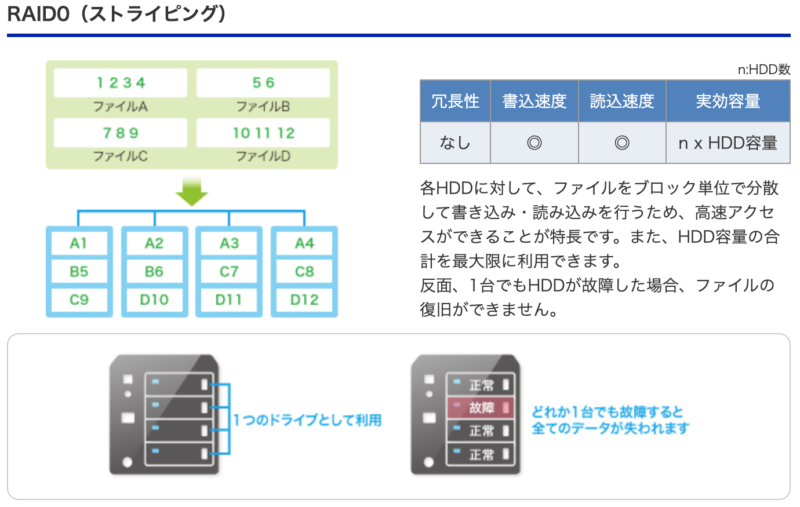
RAID1
RAID1は全く同じデータを2台のHDDに保存する方法。
HDDに保存できる容量は2TB×2台運用の場合2TBです。
どちらかが故障しても故障していないHDDから復旧することができます。
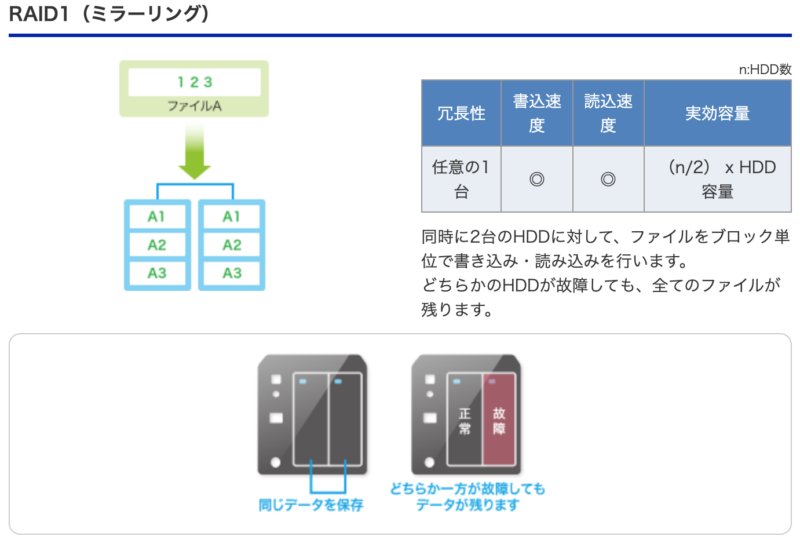
RAID5
RAID5は3台以上のHDDを使って運用します。
HDD1台分の修復用データを保存し、他のHDDが破損した場合に修復用データから復旧する仕組みです。
HDDが2台破損すると復旧不可なので注意が必要。
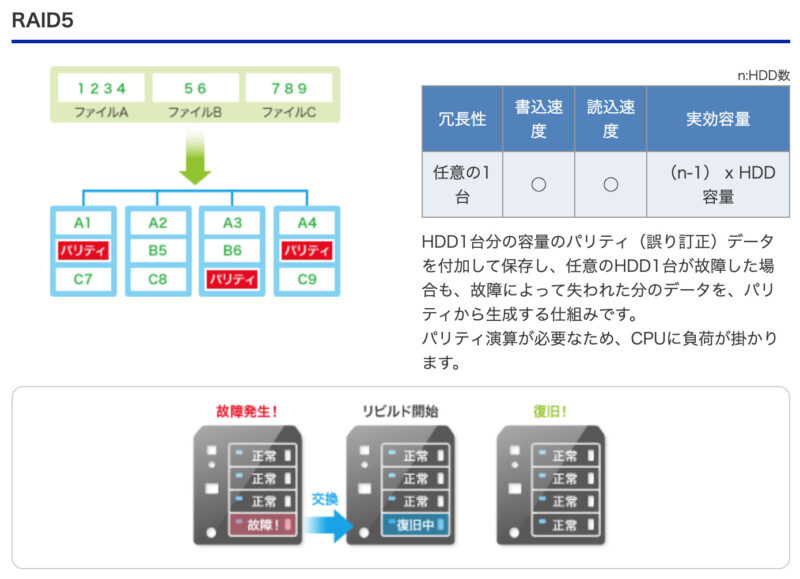
RAID6
RAID5の強化版。
予備データの予備データを作る方法です。
HDDが2台まで故障しても大丈夫ですが、3台以上故障すると復旧できません。
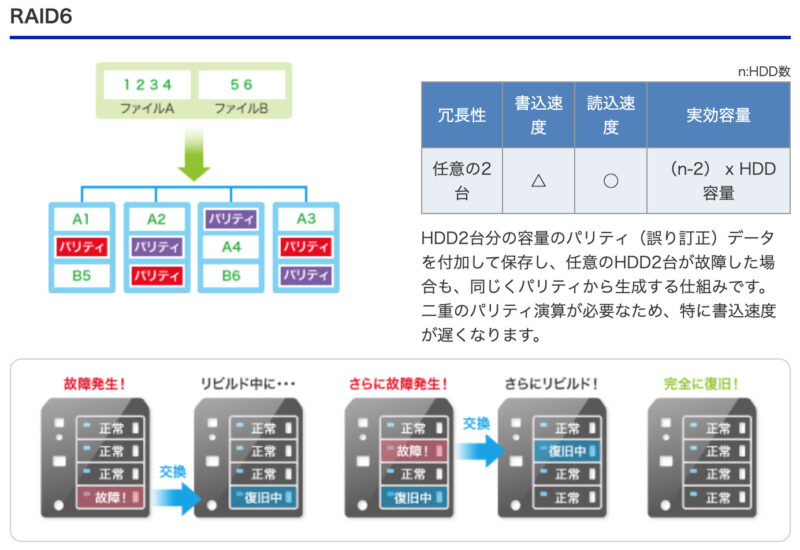
NAS入門のおすすめ機種
以上のことを踏まえてNAS入門に最適な製品を紹介します。
Synology
Synologyは台湾のNAS専業メーカーです。
日本ではあまり聞き慣れないメーカーですが、NAS業界ではメジャーな企業。
Amazonの口コミを読んでいても肯定的な意見が大半。
こちらはキット製品となっておりNAS入門のエントリーモデルとして人気があるシリーズです。
DTCP規格には標準対応していないので注意してください。
I・O・DATA
石川県金沢市に本社がある日本の精密機器メーカー。
UPS(無停電電源装置)をモニタリングし、電源状況の把握を行うことで安全にシャットダウンする機能を備えています。
日本製のものが安心という方はこちら。
BUFFALO
愛知県名古屋市に本社を置く日本のパソコン周辺機器メーカー。
I・O・DATAと並んで日本を代表する老舗企業です。
こちらはおすすめ3機種の中で唯一DTCP-IPに標準対応している機種。
設定した時間だけ電源をOFFにできるスリープタイマー機能を搭載しており、HDDの摩耗を抑えることが可能です。
おすすめ機種比較
カスタム製の高さならSynology、安心の日本製ならBUFFALOといった感じでしょうか。
| メーカー | Synology | I・O・DATA | BUFFALO |
| 型式 | DS220j | HDL2-AAX4/E | LS720D0402/N |
| RAID | ○ | ○ | ○ |
| ドライブベイ | 2 | 2 | 2 |
| 最大容量 | 16TB×2 | 4TB | 4TB |
| DTCP-IP | △(有償対応) | △(有償対応) | ○(標準対応) |
| DNLA | ○ | ○ | ○ |
NAS購入前に知っておきたいこと
NASの購入前に設置場所を確認しておきましょう。
NASは無線ルーターの親機に有線のUSBを接続して使用します。
私はデータ保存が無線(Wi-Fi)なので設置も電源コードを刺すだけ…という勘違いをしていたんですね。
無線ルーターの親機って電話線から繋ぐと思いますが、家の中に何個もあるわけじゃありません。
親機から離れた所にNASを設置したいと思っている方は無線LAN中継機を使えば解決します。
NAS近くのコンセントに無線LAN中継機を設置し、中継機からNASに有線接続するだけで完了。
BUFFALOから場所を取らない薄型の中継機がでています。
どうしても配線周りがゴチャゴチャするのでケーブルボックスを使うとスッキリ。
電源タップとルーターが別々に収納できる製品がおすすめです。
停電時の故障リスク
NASを運用する上で必ずしておきたいのは停電対策。
落雷などによる停電で急にNASへの電力供給が止まるとHDDやNAS本体の故障リスクがとても大きくなります。
対策は無停電電源装置(UPS)という機械をコンセントとNASの間に挟むこと。
UPSは電源に繋いで使うモバイルバッテリーのようなもので、通常はUPS内のバッテリーに充電しながらNASに電気を送っています。
停電が起こった場合はUPS内のバッテリーからNASに電気を供給するのでNASが急に止まることはありません。
UPS内の充電が無くなる前にNASの電源を通常通り落とせばデータの破損を防ぐことができます。
UPSが停電を感知すると自動でNASの電源を落としてくれる仕組みもあるので、そういった製品を選ぶようにしましょう。

予備のバックアップ装置を準備しておく
あくまでNASは記憶装置のひとつ。
RAID機能など不測の事態にも対応しやすいNASですが、可能であれば予備のバックアップ装置を検討しておくといいですね。
私はNAS導入の前に使用していたUSB接続の外付けHDDでバックアップを取っていますが、SSDという選択肢もあります。
SSDはHDDより書き込みが高速で故障しにくいという利点があり、
- NASでHDD
- 外付けはSSD
という使い分けをするとデータ紛失のリスクを分散することができます。
まとめ
いかがだったでしょうか。
子どもの成長に合わせて思い出のデータも増えていきます。
そんな大事なデータ、無くしたくないですよね。
NASを導入すれば限りなくトラブルを解決できます。
この機に検討してみてはいかがでしょうか。
関連記事
旅行で家族との思い出づくりをするなら是非マリオットアメックスの発行を。
世界最大のホテルパッケージの詰め合わせで最高の思い出が残せます。

子連れ旅行でのホテルの選び方はこちらの記事で。


